나는 윈도 10에서 글꼴 추가는 글꼴을 다운로드한 후 글꼴을 마우스 오른쪽 버튼을 클릭한 후 설치했다. 그런데 우분투에 글꼴을 마우스 오른쪽 버튼을 클릭해 설치할 수 없었다. 우분투에서는 마우스 오른쪽 버튼 대신에 왼쪽 버튼으로 글꼴을 더블 클릭하여 설치 버튼을 클릭하면 됐다. 아래에서 빙그레체에서 빙그레 싸만코체 설치에 대해 설명하면 아래와 같다.
윈도우에서 TTF 형식을 받았는데 우분투에서도 TTF를 받아 설치한다. 예로 나눔글꼴인 경우 OTF와 TTF 중 다운로드하라고 하면 TTF를 다운로드하면 된다.
글꼴 설치
1. 빙그레 싸만코체 다운로드하기 위해 http://www.bingfont.co.kr/bingfont.html를 클릭한다. 그 페이지는 빙그레 싸만코체를 포함하여 빙그레체, 빙그레체 2 등을 빙그레체 모두를 다운로드할 수 있으면 저작권 정보 등을 볼 수 있다.
2. 그 페이지에서 상단의 서체 다운로드를 클릭한 후 TTF 다운로드를 클릭하여 글꼴을 다운로드한다. 리눅스인 우분투는 윈도처럼 TTF 파일형식을 다운로드한다.
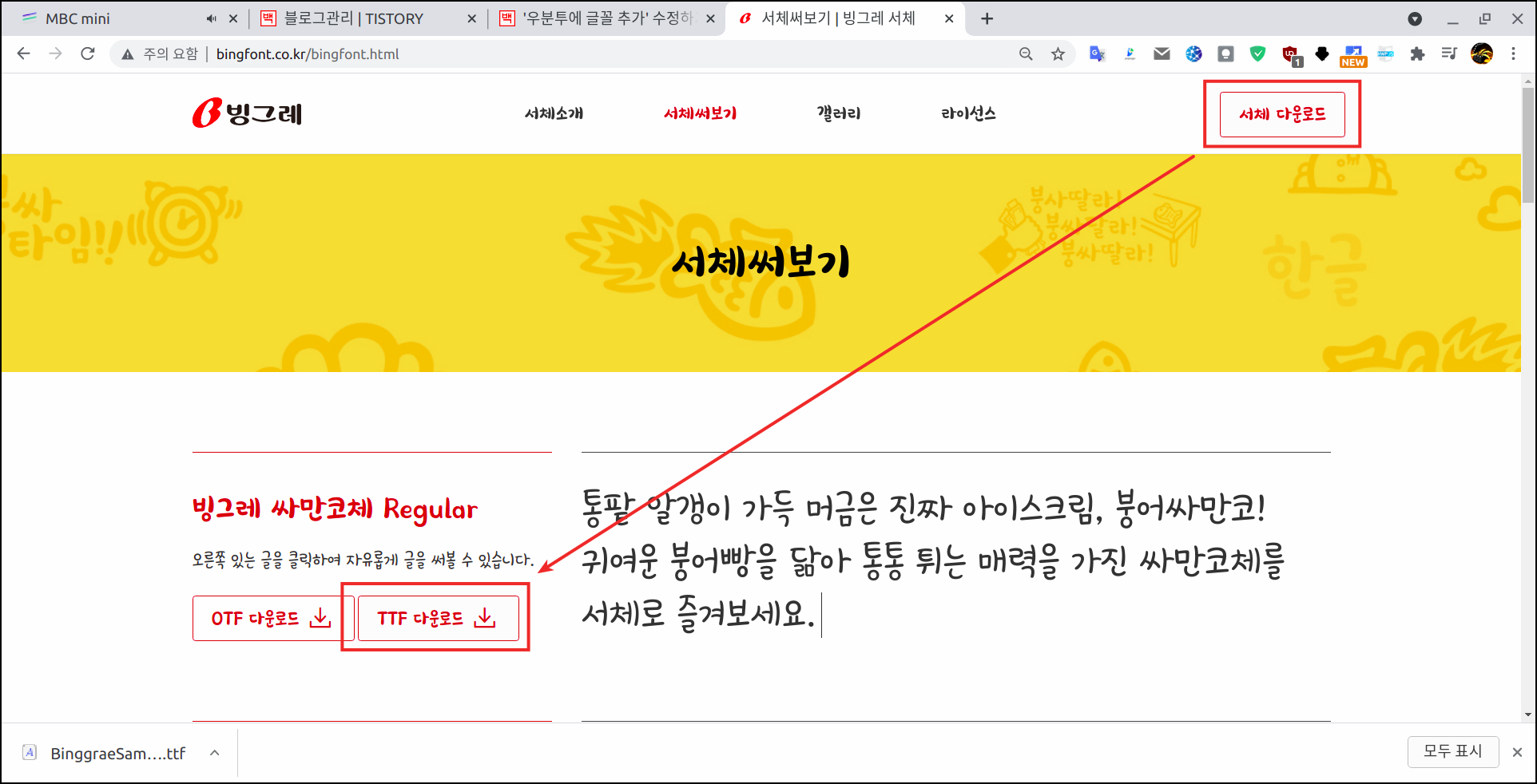
3. 파일에서 다운로드 폴더로 이동한다. 다운로드 폴더에 다운로드한 글꼴을 더블 클릭한 후 설치 버튼을 클릭한다. 설치가 완료되면 설치함이라고 나타난다. 참고로 나는 우분투를 설치하면 기본으로 설치되는 파일이라는 파일 관리자를 사용했고 우분투 버전은 20.04.3 LTS이다. 참고로 전에 내가 우분투 21.04를 설치하고 위와 같이 글꼴을 설치했으나 설치함이라는 단어는 나타나지 않았다.
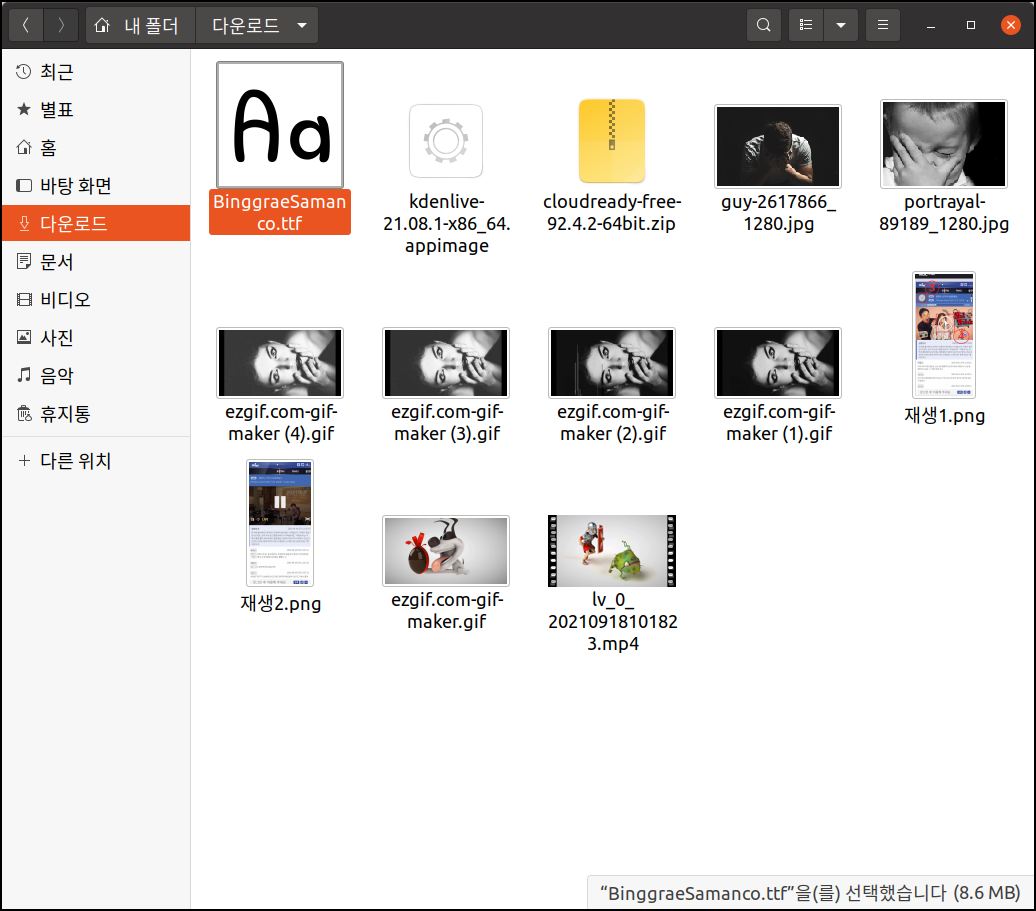


위와 같이 글꼴을 그래픽 프로그램에 설치하면 아래 그림처럼 김프, 샷컷에 글꼴이 나타나다. 우분투에 설치한 모든 프로그램에 나타난다.
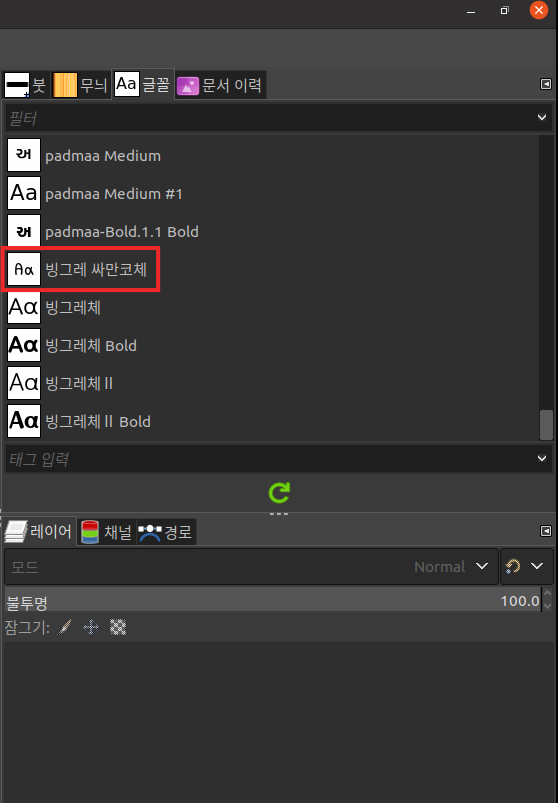

스마트폰에 글그램이라는 앱을 설치한 후 글꼴 검색할 때 그 앱을 사용한다. 그 앱이 글꼴과 관련될 것은 아니라 글꼴 검색에 유용하다. 왜냐하면 그 앱은 상업적으로 사용할 수 있는 글꼴을 사용하고 그 앱은 그래픽 앱이라서 글꼴을 사용할 수 있기 때문이다. 거기 정보(느낌표 아이콘)에서 글꼴을 보면 글꼴을 다운로드할 수 있는 링크을 제공한다.



글꼴 정보를 전문적으로 제공하는 사이트는 아래 눈누 사이트를 방문하면 된다.
눈누 - 상업용 무료한글폰트 사이트
상업적으로 이용할 수 있는 무료 한글 폰트를 모아 놓은 사이트 눈누
noonnu.cc
'IT.인터넷.생활 관련 > 운영체제' 카테고리의 다른 글
| 프로그램으로 픽한 리눅스 (0) | 2021.12.01 |
|---|---|
| 리눅스, 하모니카를 4에서 5으로 업그레이드 (0) | 2021.11.16 |
| 리눅스 우분투,민트에 이어서 하모니카 설치 (0) | 2021.11.10 |
| 우분투를 다시 설치하면서 민트도 설치 (0) | 2021.11.08 |
| 윈도10 대신 우분투 갈아탈 때 고려했으면 하는 점 (0) | 2021.09.20 |
| 우분투, 21.04 업그레이드 후기 (0) | 2021.09.13 |
| 우분투에서 프로그램 설치, 3가지 방법 (0) | 2021.09.02 |
| 다시 우분투 설치한 후 후기 (0) | 2021.08.26 |




